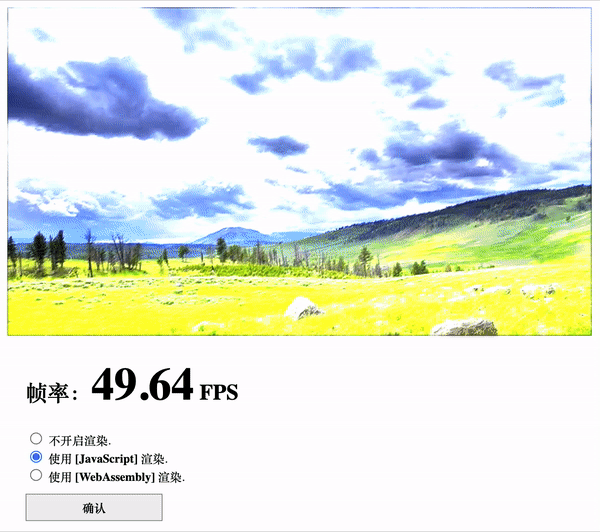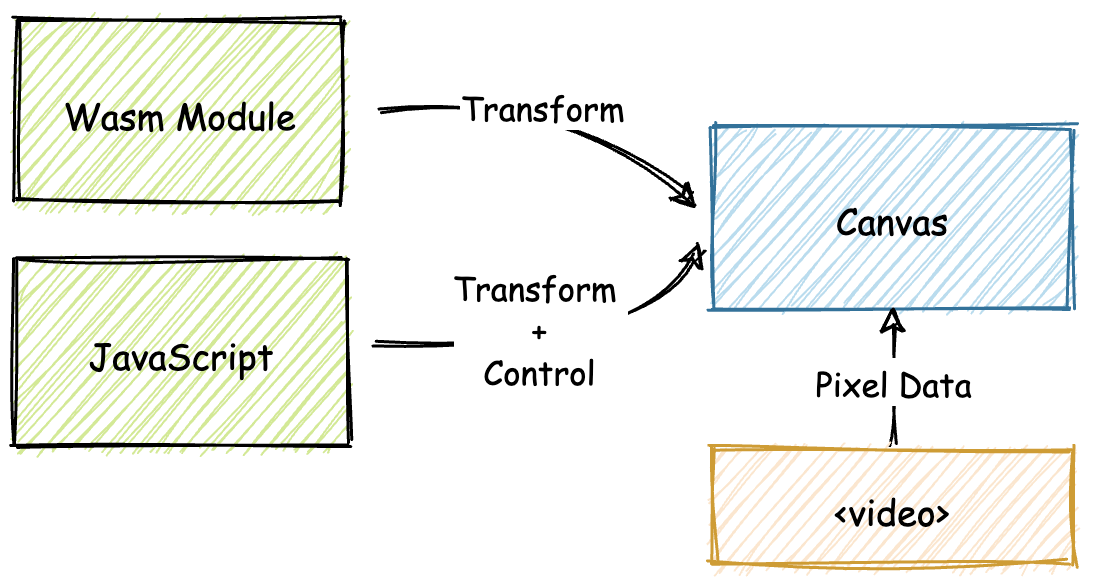15 如何实现一个 WebAssembly 在线多媒体处理应用(一)?
你好,我是于航。
在之前两个章节的内容中,我们讲解了 Wasm 相关的核心原理,并介绍了 Wasm 在实际各个应用领域内的一些实践情况。从这一讲开始,我们将进入“实战篇”。作为第一个实战应用,我会手把手教你从零构建一个完整的 Wasm Web 应用。
具体是什么应用呢?你应该还记得,前面我们曾讲过一节课,题目是 “WebAssembly 在物联网、多媒体与云技术方面有哪些创新实践?” 。在那节课中,我们曾谈到过 Wasm 在 Web 多媒体资源处理领域所具有的极大优势。因此,接下来我们将一起尝试构建的应用,便是这样一个基于 Wasm 的在线 DIP 应用。
我把这个构建 Wasm Web 应用的完整过程,分成了上中下三讲。希望在你学完这三讲之后,能够游刃有余地了解一个 Wasm Web 应用从 0 到 1 的完整构建过程。我会在课程中尽量覆盖到足够多的实现细节,这样你可以通过细节去结合各方面的知识,不会在学习的过程中出现“断层”。
那接下来我们就直接进入主题,先来了解下这个 DIP 应用的概况。
DIP 应用概览
DIP 的全称为 “Digital Image Processing”,即“数字图像处理”。在我们将要构建的这个 Web 应用中,我们将会为在线播放的流媒体资源,去添加一个特定的实时“图像处理滤镜”,以改变视频本身的播放显示效果。
由于添加实时滤镜需要在视频播放时,同步地对当前某一帧画面上的所有像素点,进行一定的像素值的数学处理变换,因此整个应用从某个角度来说,是一个“计算密集型”应用。
首先,我们来看下这个应用在实际运行时的样子,你可以先看看下面给出的这张图。
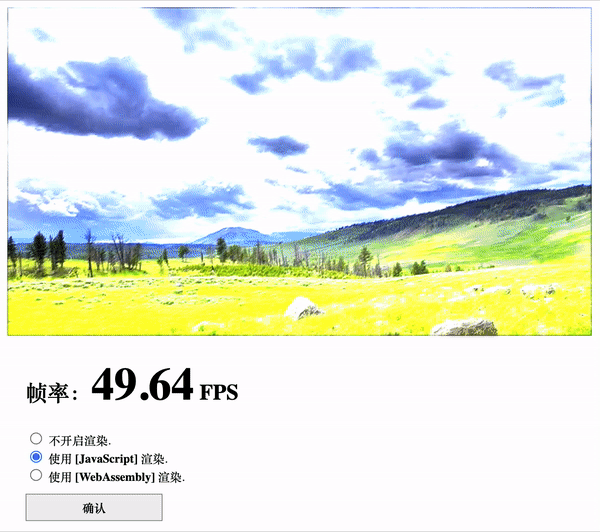
根据这张图,我们可以将整个应用的运行界面划分为三个部分。其中最为明显就是上方的视频显示区域。在这个矩形的区域中,我们将循环播放一段视频,并根据用户是否选择添加滤镜,来实时动态地改变这里的视频显示效果。
紧接着视频下方的区域用来显示当前视频的实时播放帧率。通过显示播放帧率,我们将能够在应用运行时明显地看出,当在分别采用 JavaScript 以及 Wasm 为视频资源“添加”滤镜时,两者在计算性能上的差异。
再往下的一部分,便是整个应用的控制区域。在这个区域中,我们可以控制是否选择为视频添加滤镜效果。以及是使用 JavaScript 还是 Wasm 来处理滤镜的添加过程。当我们选择好某一项设置后,可以直接点击下方的“确定”按钮,使当前设置立即生效。
介绍完这个应用的 UI 布局之后,我们来总体看一看整个应用的结构图,如下所示。在后面的内容中,我们将会根据这个结构图,一步一步地来构建这个 Web 应用。
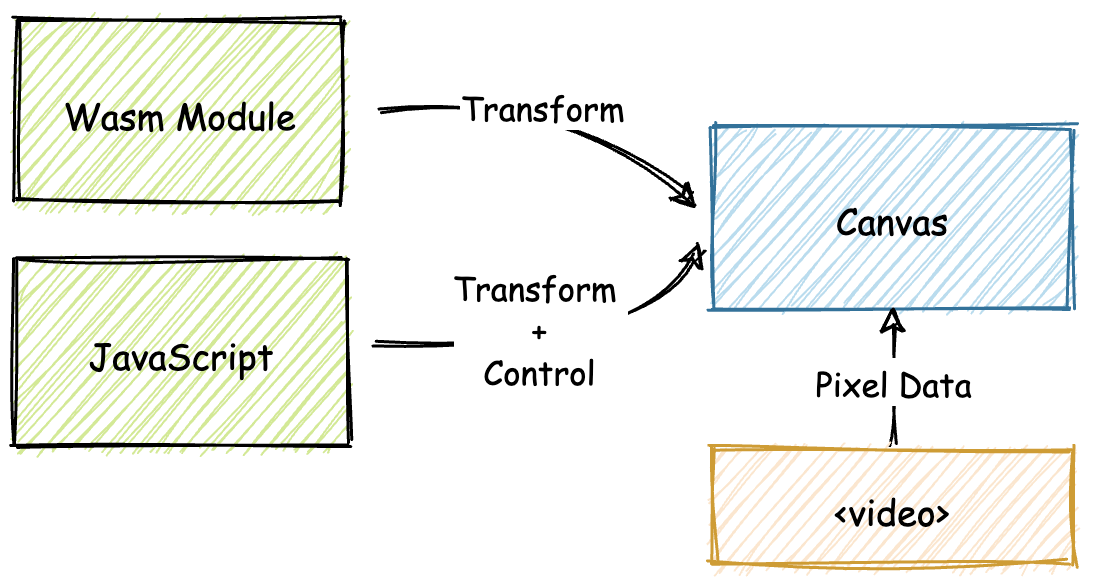
应用被划分为几个部分。首先,为了能够实时地处理视频数据,我们需要将 HTML